Slik løser du Bluetooth-problemer på Windows 10

Bluetooth lar deg koble Windows 10-enheter og tilbehør til PC-en din uten behov for ledninger. Her er ulike teknikker for å løse Bluetooth-problemer.
For å surfe og utforske internett, må man ha en god nettleser, og for å bruke den best mulig må du vite alt om den. For Apple-enheter er Safari standardnettleseren, som kan gi effektive resultater hvis du bruker den riktig. I denne artikkelen fokuserer vi på visse aspekter ved Safari-innstillingene som ofte blir neglisjert. Men endringene i Safari-preferansene vil hjelpe deg med generell surfing. De personverninnstillinger på Safari vil hjelpe deg å holde bevoktet mot Internett-angrep.
Hvordan endrer jeg Safari-innstillingene mine?
Preferanser i Safari kan endres på enheten din fra Innstillinger-appen. For å endre innstillingene på iPad, Mac og iPhone, må du gå til Safari Preferences Menu. Trinnene er like for dem alle, bare at Mac vil gi deg flere innstillinger generelt.
For iPhone:
Trinn 1: Start Innstillinger-appen på iPhone.
Trinn 2: Finn Safari i hovedmenyen, og trykk på den.
Trinn 3: Her kan du se alle de generelle preferansene og gjøre endringer deretter.
For Mac:
Trinn 1: Åpne Safari-nettleseren.
Trinn 2: Gå til øverste venstre hjørne for å klikke på Safari.
Trinn 3: Gå til Innstillinger fra rullegardinalternativene.
Trinn 4: Generelle innstillinger vil vise deg de grunnleggende alternativene, du kan justere for å gjøre Safari-innstillingene personlige.
Avanserte innstillinger kan også finnes i denne fanen på en egen seksjon.
Beste Safari-innstillinger å prøve nå:
Dette er noen av de beste innstillingene du må implementere på enheten din.
1. Passordstyrke:
Apple har alltid vært bekymret for sikkerheten til enhetene. Derfor gir den deg sikkerhetstiltakene i selve nettleseren. Hvis du sjekker passordene under valget Preferanser. Du vil bli vist alle passordene som er lagret i nettleseren. Hvis noen av passordene ikke er sterke, vil det vise et gult utropstegn. Det indikerer et problem med passordet, og det anbefales å endre det til et sterkere.
2. Pop-out-videoer:
Denne funksjonen hjelper mye mens du utfører to handlinger samtidig, den ene ser på en video i bilde-i-bilde-modus. Når du vil fortsette å se video mens du surfer på internett. Det kan være fordelaktig fordi bildet i bilde-modus kan aktiveres med et enkelt trinn. Adresselinjen har et lydskilt som kan klikkes for å åpne video i Safari-nettleseren. Dette er en av de nyttige Safari-innstillingene som kan implementeres på Mac, iPad og iPhone.
3. Talekommandoer:
Bruk stemmen til å gi kommandoer til Mac-en. Du må ha Mac Catalina for å utføre handlingen i Safari-innstillingene. Gå til Apple-menyen, velg Systemvalg .
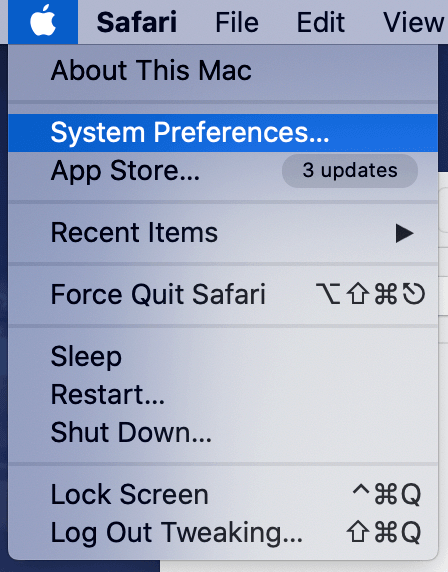
Gå til Tilgjengelighet og klikk på Stemmekontroll fra venstre panel. Merk av i boksen foran Aktiver stemmekontroll, og for ytterligere hjelp, merk av i boksen for Spill av lyd når kommandoen gjenkjennes.
4. Angi nettstedsikoner:
Nettstedikonene på fanen kan være nyttige når du bytter mellom faner. Nettsideikonene som er synlige i andre nettlesere som Chrome og Firefox ble ikke gjort tilgjengelig i safari før dens 12. utgave. Nå kan du endre Safari-innstillingene på iOS-enhetene dine for å aktivere favorittikonene på fanene. Trinnene til det finner du i Safari-innstillinger> Innstillinger> Fane> Vis nettstedikoner i fanen.
5. Lagre nettstedinnstillinger:
For å angi separate nettstedinnstillinger på Safari, kan disse trinnene være nyttige. Siden de forskjellige nettstedene krever forskjellige tillatelser for å få tilgang til enheten din, kan innstillingene også administreres. Tilgang til kamera og mikrofon kan kreves av et nettsted for tale- og videosamtaler . Mens tilgang til et sted kan gis til nettstedene for matlevering. For å sikre din tilstedeværelse på nettet, må du angi Safari-innstillingene for å lagre nettstedinnstillingene for hver enkelt. For å gjøre det, trykk på adressefeltet og merk tillatelsene den har tilgang til.
6. Vis fullstendige nettstedsnavn:
Safari viser deg ikke de fullstendige nettadressene i adressefeltet. Du vil bare bli vist domenenavnet til nettstedet, og det kan noen ganger være et problem. Derfor, for å endre Safari-innstillingene på Mac-en, kan du gå til Innstillinger> Avanserte innstillinger. Merk av i boksen foran alternativet – Vis fullstendig nettstedsadresse .
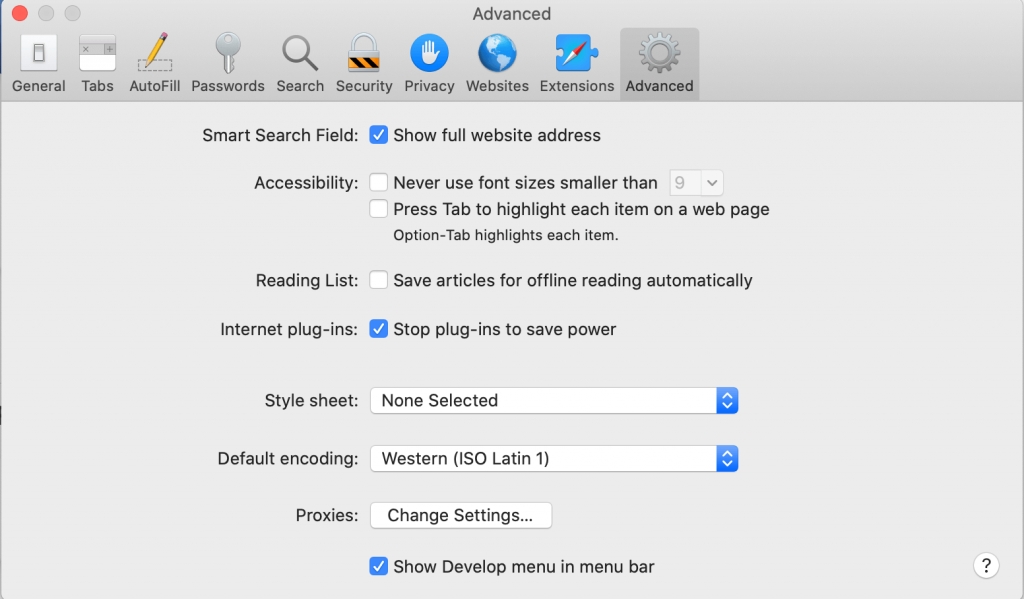
Avslutning:
Så, dette er Safari-innstillingene, du må vite til denne nettleseren til fulle. Prøv dem og gi oss beskjed om det hjalp. Du kan også nevne noen av favoritttriksene dine som vi kanskje har gått glipp av.
Vi elsker å høre fra deg
Fortell oss dine synspunkter på dette innlegget i kommentarfeltet nedenfor. Legg også igjen synspunkter og spørsmål i kommentarfeltet nedenfor. Vi vil gjerne komme tilbake til deg med en løsning. Vi legger jevnlig ut tips og triks sammen med løsninger på vanlige problemer knyttet til teknologi. Abonner på vårt nyhetsbrev for å få jevnlige oppdateringer om teknologiverdenen. Følg oss på Facebook , Twitter , LinkedIn og YouTube og del artiklene våre.
Kan hende du også liker:
Slik opprettholder du personvern- og sikkerhetsinnstillinger i Safari på Mac
Bluetooth lar deg koble Windows 10-enheter og tilbehør til PC-en din uten behov for ledninger. Her er ulike teknikker for å løse Bluetooth-problemer.
Lær deg å ta kontroll over personvernet ditt ved å tømme Bing-søkeloggen og Microsoft Edge-loggen med enkle trinn.
Oppdag den beste samarbeidsprogramvaren for små bedrifter. Finn verktøy som kan forbedre kommunikasjon og produktivitet i teamet ditt.
Lær hvordan du holder statusen din aktiv i Microsoft Teams. Følg våre trinn for å sikre at du alltid er tilgjengelig for kolleger og kunder.
Oppdag den beste prosjektledelsesprogramvaren for småbedrifter som kan hjelpe deg med å organisere prosjekter og oppgaver effektivt.
Gjenopprett siste økt enkelt i Microsoft Edge, Google Chrome, Mozilla Firefox og Internet Explorer. Dette trikset er nyttig når du ved et uhell lukker en hvilken som helst fane i nettleseren.
Hvis du har mange duplikater klumpet på Google Photos eller ønsker å eliminere duplikatbilder, så sjekk ut de mange måtene å slette duplikater i Google Photos.
Hvordan fikse at Nintendo Switch ikke slår seg på? Her er 4 enkle løsninger for å fikse at Nintendo Switch ikke slår seg på.
Lær hvordan du tilbakestiller Gmail-passordet ditt enkelt og sikkert. Endre passordet regelmessig for å beskytte kontoen din.
Lær hvordan du konfigurerer flere skjermer på Windows 10 med denne bloggen. Det være seg to eller tre eller flere skjermer, du kan enkelt sette opp skjermer for spilling eller koding.








